
Innehållsförteckning:
- Författare John Day [email protected].
- Public 2024-01-30 12:36.
- Senast ändrad 2025-01-23 15:10.
I denna instruerbara, ska jag visa dig hur man gör en jul ljus show synkroniserad med julmusik med RGB pixlar. Låt inte det namnet skrämma dig! Det är inte så svårt att lära sig hur man gör detta. Jag kommer dock att varna dig för att detta kan vara ganska dyrt att bygga beroende på storleken du vill ha din ljusshow. I videon ovan kostade den där ljusutställningen cirka $ 600 inklusive allt du behöver. Jag kommer inte att ge dig den sista informationen som behövs för att bygga en ljusshow, annars skulle vi vara här i flera dagar och läsa denna 100 000-ords instruerbara! Jag kommer dock att ge länkar till andra instruktioner som går in mer detaljerat på hur du gör det specifika steget när du bygger ljusshowen. Detta kommer bara att vara grunderna för hur man bygger en ljusshow. Jag försöker att inte överväldiga alla som vill bygga en ljusshow med all information som behövs. Jag kommer att lägga ner en lista över förbrukningsmaterial nedan, men du kanske behöver en del av sakerna nedan. Allt beror på vilken storlek du vill ha din ljusshow.
Om videon ovan inte fungerar (vilket den har gjort nyligen) här är en länk till den video sarajevo 2020 xmas light show
Tillbehör:
1 eller flera datorer (hallon pi, beagle ben svart, Windows 10, etc.) $ 50 - $ 200
1 eller mer 120/220v AC till 12V/5V DC strömförsörjning. länk $ 29,50 styck
RGB -pixlar (lamporna) länkar $ 17 för 50
En pixelstyrenhetslänk $ 200
18/3 wire (25 - 200 ft, beror på storleken på din show) länk 0,23 USD per fot
högtalare eller FM -radiosändare. (mer om dessa senare)
Några verktyg, ethernetkablar och andra saker.
Steg 1: Vad är RGB -pixlar
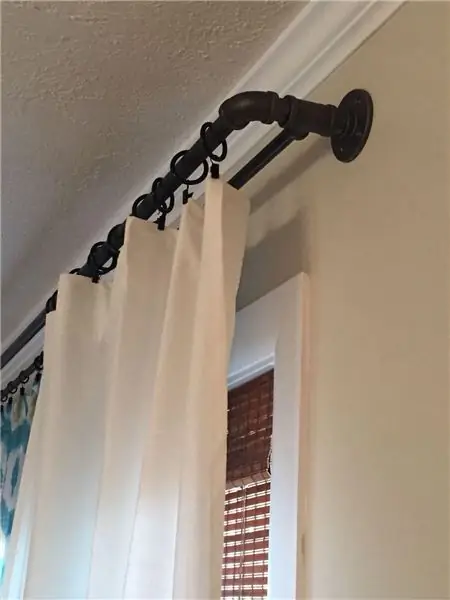
RGB -pixlar är lysdioder som var och en kan ändra valfri färg, när som helst, 40 gånger i sekunden. Varje lampa har 3 lysdioder inuti den, en röd, en grön och en blå. Det är så du får RGB (rödgrön blå). Du kan blanda färgerna för att skapa vilken färg du vill (vit, rosa, lila, orange, gul, etc) eller så kan du bara använda den röda, gröna eller blå lysdioden. Du kan också byta varje lampa när som helst. Så hela ljussträngen kan vara rosa, men den sista kan vara blå. Eller så kan du ha ett mönster av rött gult vitt som går ner i strängen. Du kan till och med få varje glödlampa att byta färg varje 25 millisekund. Du tänker på ett mönster, de kommer att göra det. Pixlar kräver speciell data som skapas av en pixelkontroller (mer om det senare). Du kan inte bara ansluta pixlar till ett 120v/240v -uttag och få dem att slå på (de skulle faktiskt gå sönder om du gör det!). De behöver antingen 5v likström eller 12v likström. De vanligaste pixlarna är 12v DC. För mer om RGB -pixelgrunder, besök denna instruerbara jag gjorde här.
Steg 2: Var får jag effekt och data för mina pixlar?


Som jag sa ovan behöver du 5v eller 12v likström för att driva dina pixlar, men var får du den kraften ifrån? Tja, du kan ansluta 8 batterier och ansluta dem till dina lampor för att göra 12v. Men det skulle vara opraktiskt eftersom de skulle dö på några minuter! Vad de flesta gör är att köpa en 5v eller 12v strömförsörjning beroende på spänningen på dina pixlar (länk i listan med förbrukningsmaterial), sedan tar du en kort förlängningssladd och klipper av honänden och tar bort trådarna i den änden. Du skruvar sedan in lasten eller den heta tråden, den neutrala tråden, en jordkabel i strömförsörjningens riktiga skruvterminaler. Därefter vänster du med 6 andra terminaler. 3 som säger v+ och 3 som säger v-. Dessa är dina 12v eller 5v likströmsterminaler för att ansluta till dina pixlar.
Nu när du har makt, varifrån får du data? Styrenheten som jag visade dig ovan på bilden är vad de flesta använder för att styra dina pixlar. De tar data från en dator via en ethernet -sladd och konverterar den till pixeldata. Du ansluter sedan dina pixlar till styrenheten och de tänds när datorn säger åt dem. Jag kommer inte att gå igenom hur man ställer in kontrollen eftersom det tar lång tid, men jag lägger upp en video här om hur man gör. Jag kommer dock att kort förklara hur du ställer in datorn i nästa avsnitt.
Steg 3: Så här konfigurerar du datorn för att ge data till styrenheten

Det första är att du självklart behöver en dator. Du kan använda en hallon pi 2, 3 eller 4, en beagle ben svart, windows 7 eller nyare, eller en mac. De flesta kommer att använda en hallon pi 3 eller 4. Men du kan använda något av följande. Jag kommer bara att förklara installationen av hallon pi -datorn, men det är det jag använder. Ett beagle ben svart är i princip samma inställning så att du kan följa med det också. En Windows- eller mac -installation är dock helt annorlunda och använder annan programvara som jag inte vet hur jag ska använda. I grund och botten är det sätt du använder en hallon pi att du lägger falcon player -programvara på den via SD -kortplatsen, sedan konfigurerar du pi genom dess nätverksgränssnitt. Du måste konfigurera den för att tillåta utdata från Ethernet -porten, när du ska mata ut data, när du ska sluta mata ut data och många andra saker som skulle vara en lista en mil lång. Här är en instruktion som går från a till z om hur du ställer in den: falcon player setup
Steg 4: Avslutad

Det är i princip allt du behöver göra för att få en ljusshow. Här är alla instruktioner som går igenom ämnena för att köra en ljusshow: rgb -pixlar grundläggandeProgrammering av pixlarna
Här är en webbplats för att köpa pixlar, strömförsörjningar, tråd och mer: trådbunden watt
Här är min youtube -kanal om du vill se fler videor av mina lampor: Bridgeports Brightest Lights Här är min Facebook -sida om du vill se ljusshowen personligen: Bridgeports Brightest Lights Facebook -sida
Och slutligen här är en youtube -kanal av Jeff Lacey för mer information om RGB -pixlar: Canispater Christmas
Rekommenderad:
Fantastisk Halloween Light Show med musik !: 5 steg

Awesome Halloween Light Show With Music !: För detta projekt gjorde jag en Halloween -ljusdisplay med några speciella lampor som kallas RGB -pixlar som är synkroniserade till 4 Halloween -låtar. Om du vill se dessa ljusshower och framtida, gå hit. Denna ljusshow kan vara svår att bygga
Arduino digital klocka synkroniserad med 60 Hz kraftledning: 8 steg (med bilder)

Arduino digital klocka synkroniserad med 60Hz kraftledning: Denna Arduino baserade digitala klocka synkroniseras med 60Hz kraftledning. Den har en enkel och billig 4 -siffrig 7 -segmentig anoddisplay som visar timmar och minuter. Den använder en cross -over -detektor för att upptäcka när den inkommande 60Hz sinusvåg
Webbansluten SMART LED-animationsklocka med webbaserad kontrollpanel, synkroniserad tidsserver: 11 steg (med bilder)

Webbansluten SMART LED-animationsklocka Med webbaserad kontrollpanel, tidsserver synkroniserad: Klockans historia går långt tillbaka-mer än 30 år. Min far var banbrytande för denna idé när jag bara var 10 år gammal, långt före LED -revolutionen - tillbaka när LED: erna var 1/1000 ljusstyrkan för deras nuvarande bländande glans. En sann
Light Show -jacka som reagerar på musik: 7 steg (med bilder)

Light Show -jacka som reagerar på musik: Denna handledning har tagits fram som en del av mitt sista års projekt för min examen i musikteknik och tillämpad elektronik vid University of York. Den vänder sig till musiker med intresse för elektronik. Den färdiga produkten kommer att vara en LED -matris
Gör en musik -synkroniserad ljusvisning med hjälp av Stop Motion: 6 steg

Gör en musik -synkroniserad ljusshow med hjälp av Stop Motion: Så i princip om du gillar de där filmerna på youtube med julbelysningen synkroniserad till en låt, är detta instruerbart för dig! Detta tar konceptet med de datorstyrda lamporna och gör det lättare (enligt min mening, eftersom jag aldrig har gjort det
